Slik bruker du Lydbok-appen til å lytte til og lese bøker på Android
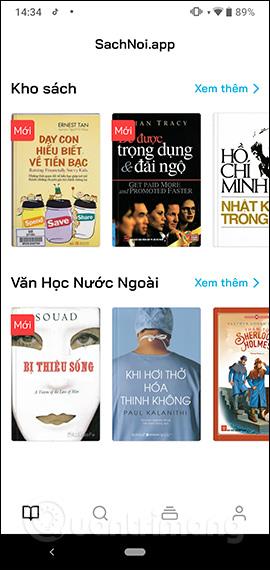
Talking Books-appen eier tusenvis av innenlandske og utenlandske bøker, slik at vi kan søke etter bøker vi ønsker.
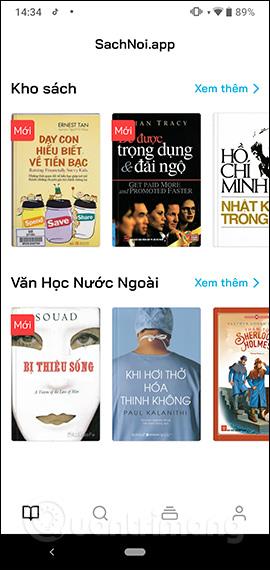
Lydbøker eller å lytte til å lese bøker på telefonen velges nå av mange, når vi kan få tilgang til skatten av kunnskap uten å måtte bruke mye penger på å kjøpe bøker. Foreløpig er det mange lydbokapplikasjoner slik at vi kan velge fritt, for eksempel Lydbok-appen. Applikasjonen gir rundt 2000 vietnamesiske bøker og oppdaterer kontinuerlig nytt innhold og nye bøker slik at vi kan lytte til bøker når som helst. Applikasjonens grensesnitt er på vietnamesisk, administrasjonselementer er tydelig oppdelt, noe som gjør det mer praktisk for brukere å bruke applikasjonen til å lytte til bøker. Artikkelen nedenfor vil veilede deg hvordan du lytter til lydbøker på Lydbok-appen.
Instruksjoner for å lytte til lesebøker på Lydbok-appen
Trinn 1:
Brukere klikker på lenken nedenfor for å installere Talking Book-appen på Android-enheter.
Steg 2:
Etter å ha installert applikasjonen, når du åpner grensesnittet, vil du se noen nylig oppdaterte bøker, eller anbefalte bøker å lytte til. Når du klikker på Se mer, vil mange forskjellige bøker vises.
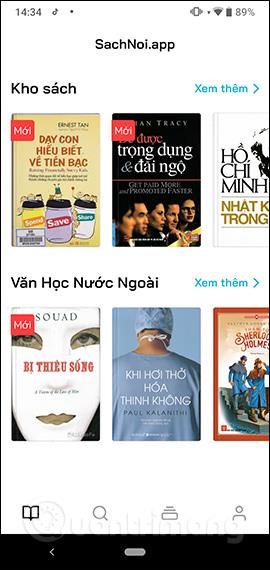
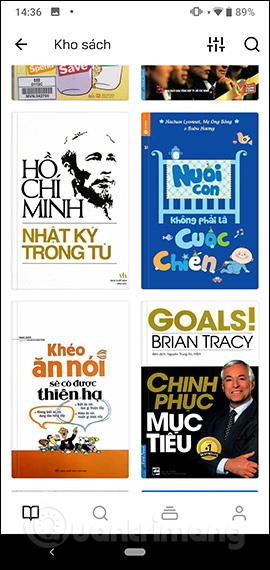
Trinn 3:
For å endre visningstypen igjen, klikk på klassifiseringsikonet , velg deretter visningstypen og klikk Lagre . Da endres grensesnittet til Bokhandelen igjen. Klikk og hold bokomslaget for å vise 4 alternativer som vist. Nedlastingsalternativet vil ikke være tilgjengelig for brukere i nær fremtid.
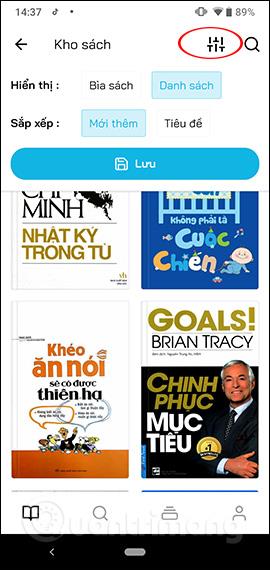
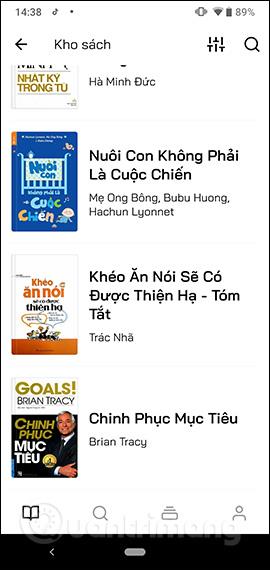
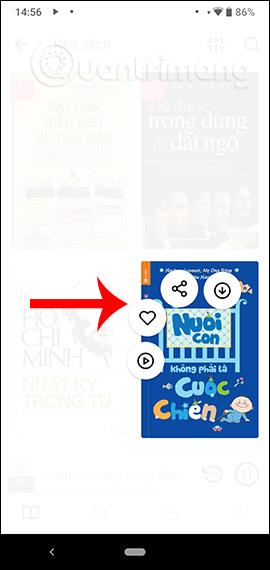
Trinn 4:
Klikk på en bok for å se informasjon om den boken. I lesegrensesnittet ser vi mange valgfrie ikoner å utføre mens du lytter til bøker.
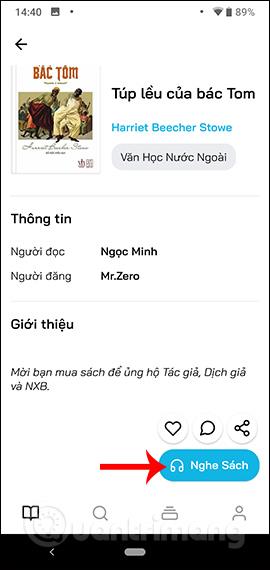
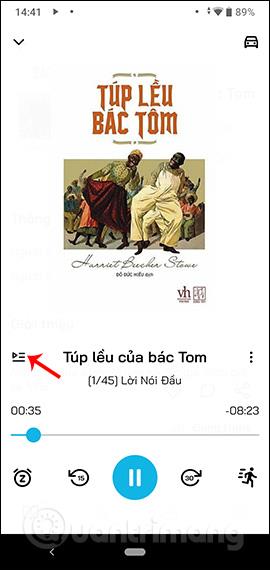
Fordi applikasjonen har en lesemodus i bakgrunnen, kan du bruke den mens du søker etter andre bøker, eller slå av skjermen og fortsatt lytte til boken. Hvis vi avslutter applikasjonen, vil boken vi leser fortsette å spille neste gang vi bruker den.
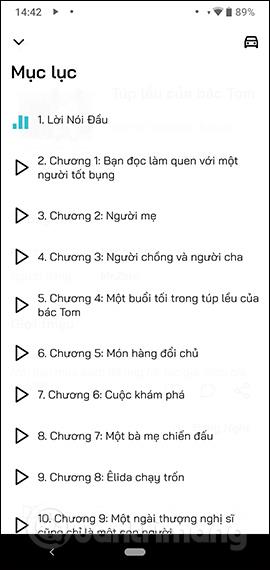
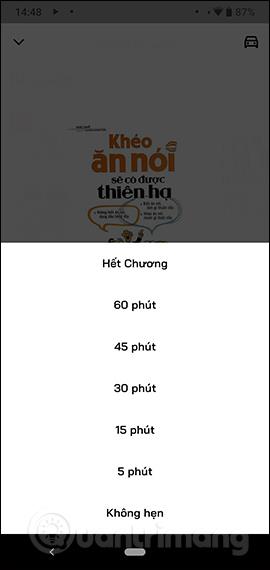
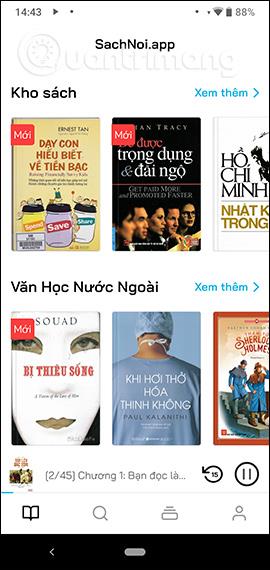
Trinn 5:
Klikk på forstørrelsesglassikonet for å åpne boksøkegrensesnittet. Her skriver brukere inn forfatterens navn, boktittel i boksen eller søker gjennom boksjangeren som Talking Book-appen støtter i dette grensesnittet. Du kan velge vietnamesiske bøker eller engelske bøker.
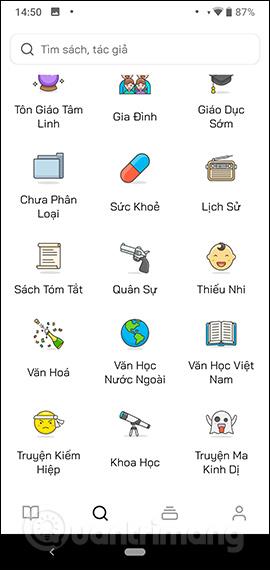

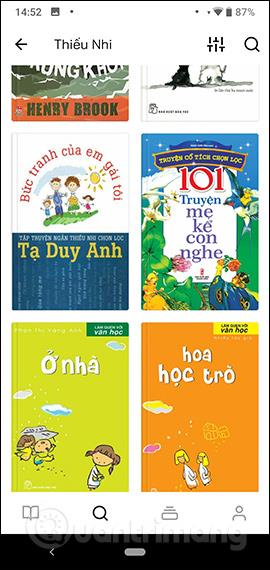
Trinn 6:
Klikk på nyhetsikonet for å se mer informasjon om nye bøker, eller artikler om bøker.
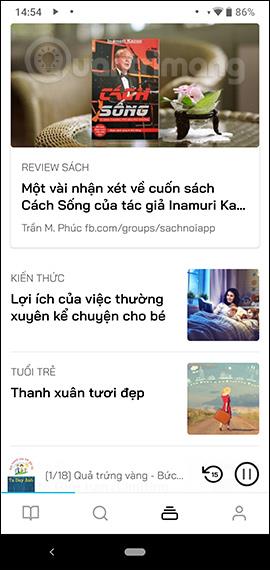

Trinn 7:
Klikk på kontoikonet for å se gjennom bøkene du liker og lytte til. For å bruke noen andre funksjoner må du logge på via Google- eller Facebook-kontoen din. Klikk på Logg inn-knappen for å opprette en konto.
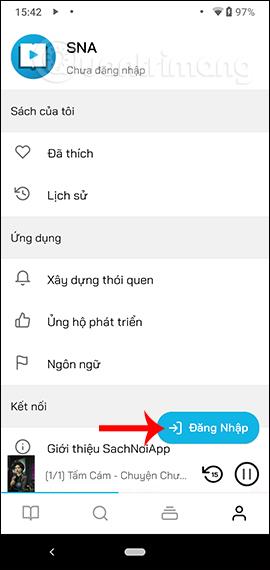
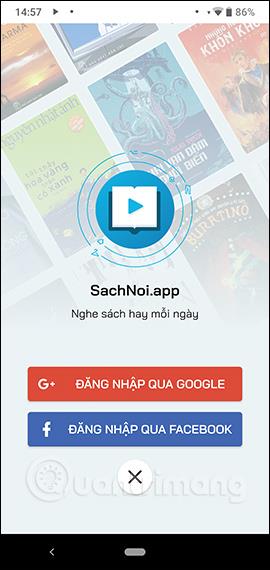
I tillegg har Talking Book-appen et ekstra alternativ for å minne brukere på å lese bøker på en bestemt tidsramme. Klikk Bygg opp vaner for å bruke. Velg deretter Endre avtaletid for å bytte til et annet tidspunkt og klikk Lagre .
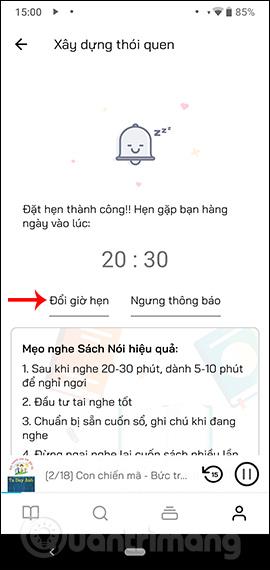
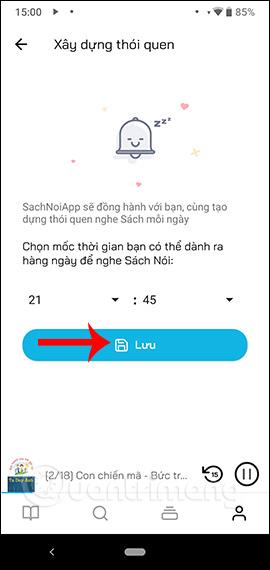
Gå tilbake til grensesnittet og klikk på Bekreft for å lagre varslingstiden. Hvis brukeren ikke vil at applikasjonen skal minne deg på å lese bøker, klikker du Stopp varsler og deretter Stopp varslinger .
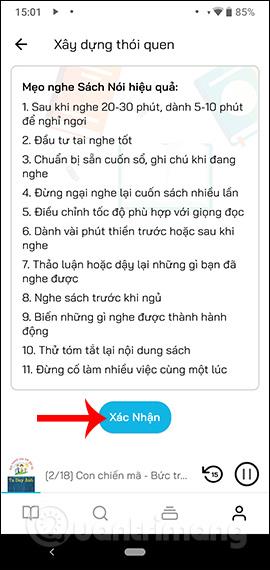
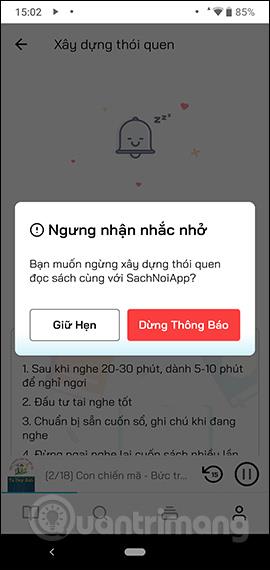
Talking Books App bringer en interessant leseapplikasjon med mange bokvalg for brukere. Når enhetsskjermen er slått av, sender applikasjonen fortsatt varsler hvis kapittelet endres for å gi deg beskjed.
Ønsker deg suksess!
Gjennom sanntids tale-til-tekst-konverteringsfunksjonene innebygd i mange inndataapplikasjoner i dag, har du en rask, enkel og samtidig ekstremt nøyaktig inndatametode.
Både datamaskiner og smarttelefoner kan kobles til Tor. Den beste måten å få tilgang til Tor fra smarttelefonen din er gjennom Orbot, prosjektets offisielle app.
oogle legger også igjen en søkehistorikk som du noen ganger ikke vil at noen som låner telefonen din skal se i denne Google-søkeapplikasjonen. Slik sletter du søkehistorikk i Google, kan du følge trinnene nedenfor i denne artikkelen.
Nedenfor er de beste falske GPS-appene på Android. Det hele er gratis og krever ikke at du roter telefonen eller nettbrettet.
I år lover Android Q å bringe en rekke nye funksjoner og endringer til Android-operativsystemet. La oss se forventet utgivelsesdato for Android Q og kvalifiserte enheter i den følgende artikkelen!
Sikkerhet og personvern blir stadig større bekymringer for smarttelefonbrukere generelt.
Med Chrome OSs «Ikke forstyrr»-modus kan du umiddelbart dempe irriterende varsler for et mer fokusert arbeidsområde.
Vet du hvordan du slår på spillmodus for å optimalisere spillytelsen på telefonen din? Hvis ikke, la oss utforske det nå.
Hvis du vil, kan du også sette gjennomsiktige bakgrunnsbilder for hele Android-telefonsystemet ved å bruke Designer Tools-applikasjonen, inkludert applikasjonsgrensesnittet og systeminnstillingsgrensesnittet.
Flere og flere 5G-telefonmodeller lanseres, alt fra design, typer til segmenter. Gjennom denne artikkelen, la oss umiddelbart utforske 5G-telefonmodellene som vil bli lansert i november.









